iPhone не включается но горит яблоко на экране. Что делать?!
Популярные смартфоны от компании Apple, как ни крути, это тот же самый компьютер, хоть и мобильный. И с ним, как и другими представителями этого класса устройств, могут случится неприятности — как аппаратные, так и программные. Одна из частых причин, которые с ними может случится — это когда не включается iPhone, но горит яблоко после нажатия на кнопку включения Power.
В народе эту неприятную проблему называют «белое яблоко». По факту, это определённое состояние работы Айфона, которое характеризуется отображением на экране логотипа компании (надкусанное светящееся яблоко) при попытке включить смартфон. При этом дальнейшая загрузка аппарата не продолжается. При этом он ни на что не реагирует и как обычно не выключается. Как быть?
Самое простое, что можно попробовать сделать — это Hard Reset (жесткую перезагрузку). Но, не будем торопится и рассмотрим все варианты по порядку.
Итак, что можно сделать для восстановления работоспособности телефона, если не включается iPhone горит яблоко?!
Вариант 1. Hard Reset
Hard Reset
Выключаем Айфон по методу Хард Ресета, то есть так называемой «жесткой перезагрузки». Для этого надо на 10 секунд одновременно зажать и удерживать нажатыми две кнопки: Home и Power. Держать из надо до тех пор, пока устройство не включится.
Вариант 2. Переустановка iOS
Если первый способ не помог — стоит попробовать переустановить ПО на Айфоне. Для этого запускам iPhone в режиме DFU. Делается это так — подключаем смартфон к компьютеру и запускаем программу iTunes. Далее зажимаем кнопки Power и Home. Держать надо где-то десять секунд. По прошествии этого времени надо отпустить только кнопку Power. После этого Айтюнс должен аппарат увидеть (экран при этом так и останется тёмным).
Ну а дальше программа должна предложить сделать восстановление устройства из резервной копии и переустановить iOS.
Затем, после того как устройство восстановится — сделайте обновление программного обеспечения.
Вариант 3. Ковыряем Cydia
Этот способ — альтернатива предыдущему в том случае, если Вы не хотите делать восстановление устройства либо по какой-то причине не можете это сделать в то время как Айфон не включается и не выключается, но горит светящееся яблоко.
Тут сделаю небольшое лирическое отступление. Дело в том, что очень часто причиной того, что не включается iPhone является установка какого нибудь стороннего приложения, которые или встало некорректно, или работает неправильно. Тогда стоит попробовать его удалить и перезагрузить смартфон. Ещё одна не менее частая причина — твики Cydia.
Для восстановления работоспособности Айфона, у которого горит яблоко на экране и не пропадает, попробуем загрузить его без твиков Cydia. Для этого выключаем устройство, нажимаем кнопку увеличения громкости -«+» и держа её нажатой ждём пока iOS загрузится без твиков Cydia. Если загрузка в таком режиме проходит удачно — причина явно в последнем установленном Tweak’е. Удалите его и работа девайса восстановится.
Если же он всё равно не загрузился, то перезагрузите его снова. Затем через 5 минут попробуйте позвонить на свой iPhone.
Если удалось дозвонится — отлично! Это говорит о том, что загрузка телефона обрывается в самый последний момент запуска ОС.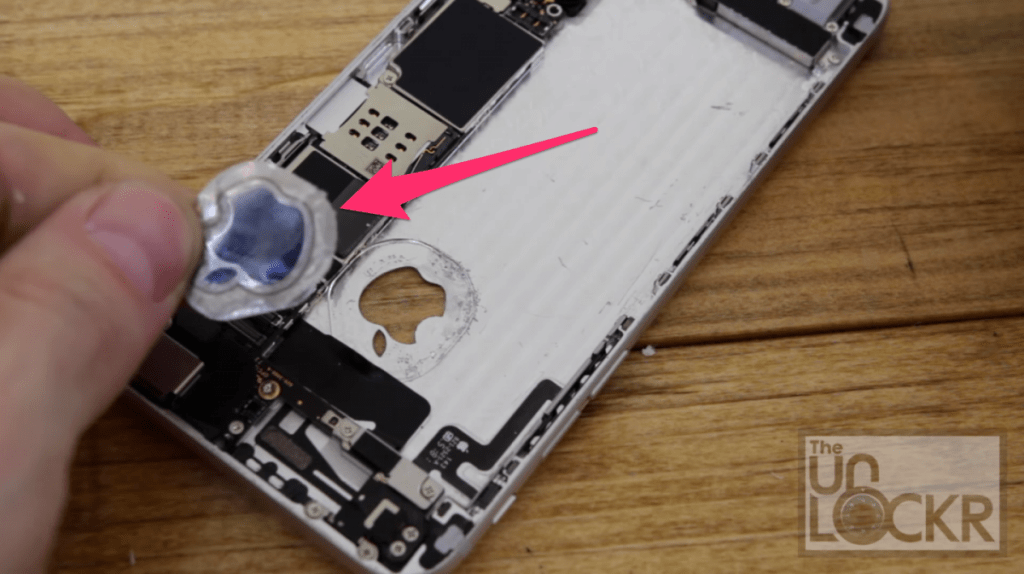 Тогда надо попытаться получить доступ к файловой системе через программы iTools или iFunBox и уже с их помощью искать файлы, виновные в сбое работы.
Тогда надо попытаться получить доступ к файловой системе через программы iTools или iFunBox и уже с их помощью искать файлы, виновные в сбое работы.
В противном случае, хотите Вы того или нет, но чтобы убрать горящее яблоко на экране телефона, Вам всё же придётся переустанавливать ИОС с помощью способа, о котором я рассказал ранее.
Примечание: Данная инструкция подойдёт не только к смартфонам iPhone 4, 5 или 6, но так же и планшетам iPad, ведь и там и там установлена одна операционная система, а это значит что и на Айпаде может гореть яблоко и он при этои не включается и не выключается.
Iphone не включается горит яблоко и гаснет
В современном мире смартфон — это неотъемлемая часть нашей жизни, однако мы никогда не знаем в какой момент он перестанет работать. Согласитесь не было ни дня, когда вы планируете свою деятельность и задумываетесь над тем, «будет ли работать iphone завтра?» не так ли? Да, речь сегодня пойдет о продукте компании Apple, а именно iphone.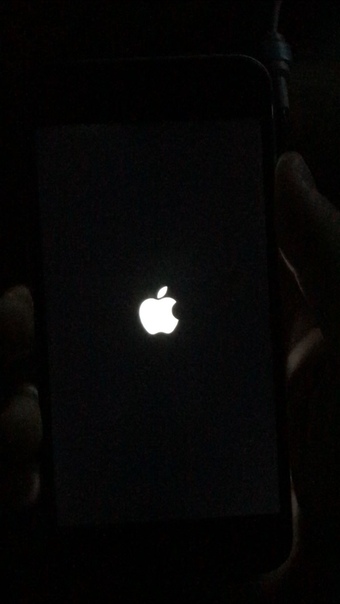
Iphone не включается горит яблоко
Чем это вызвано? Данная проблема связана с технической частью iphone, а именно с аккумуляторной батареей. Дело в том, что срок службы и каждого устройства обозначен на упаковке и составляет около пяти лет. Однако это не говорит о том, что ваш аккумулятор прослужит столько же. Срок службы оригинальной батареи iphone составит около года. Разберем несколько симптомов данного явления.
Что делать? Если горит яблоко но не включается iphone 6, то не стоит сразу бежать и покупать новый, данную проблему можно решить двумя способами: отнести смартфон в сервисный центр или заняться ремонтом самому. Если с первым вариантом все понятно, то разберем подробнее второй.
Замена аккумулятора.
Если на iphone 7 горит яблоко и не включается, то необходимы следующие средства для ремонта:
- аккумуляторная батарея для вашей модели смартфона
- набор отверток для разбора
- двусторонняя клейкая лента для фиксации батареи
Весь этот перечень вы можете приобрести в магазине торгующем запчастями для телефонов.
Как разобрать iphone можно посмотреть здесь.
Вынимаем старую батарею, аккуратно (главное не повредить шлейф) устанавливаем новую в ваше устройство, включаем, в полу разобранном виде, проверяем работу и собираем обратно. Нужно заметить, что нельзя использовать бытовой домашний двусторонний скотч и ленту из вспененного ПВХ для фиксации аккумулятора. Слишком толстая лента может повредить матрицу экрана при сборке тем, что будет оказывать большое давление на чувствительный элемент.
Данная проблема присуща всем моделям бренда в силу идентичности химического состава батареи, другими словами все аккумуляторы технологии «li-ion» идентичные, поэтому айфон 4s, se, x так же будут показывать заставку яблока.
Какие симптомы у данной неисправности?
Подобная проблема может проявлять себя по-разному.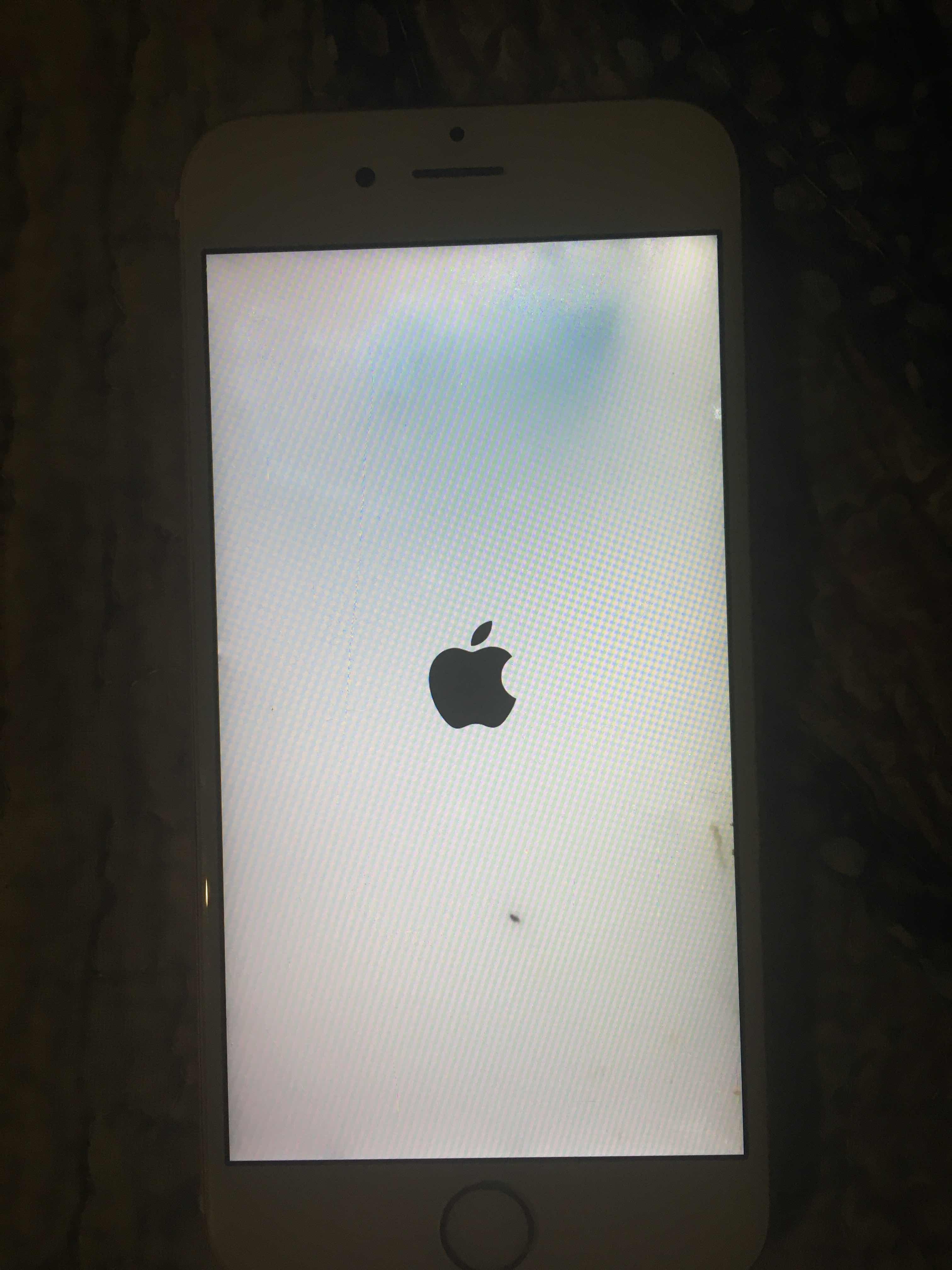
Например возможен случай, когда iphone сел и не включился. На сегодняшний день один из самых частых случаев.
Пример, когда iphone греется, включается при зарядке и сразу отключается.
iphone не заряжается.
Еще встречалась ситуация, когда постоянно перезагружался 7 plus. В тоже время он не включался до конца.
Итог.
Iphone 5s появляется яблоко и гаснет
Ваш IT помощник
Для хозяина «яблочного» устройства самая большая неприятность — вечно светящееся на дисплее «яблоко» или вообще «чёрный экран». Аппарат вошёл в бесконечный цикл загрузки или не включается вовсе. Зачастую это является следствием неисправности материнской платы гаджета и помочь сможет только сервисный центр.
Но в то же время, многие из ошибок можно исправить не выходя из дома, программно или при помощи несложных подручных средств. Нужны недорогие инструменты, компьютер, свободное время и внимательность. А также необходим доступ к магазину запчастей, где, возможно, придётся купить вышедшие из строя компоненты.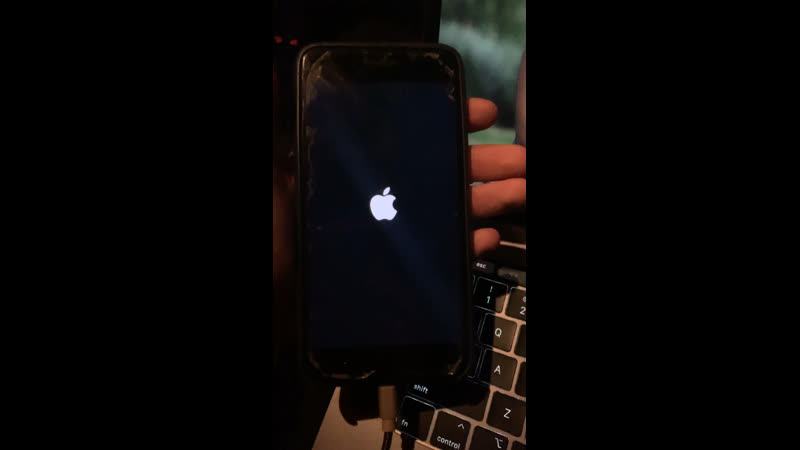
Итак, давайте разберёмся, какие проблемы могут быть, когда Айфон или Айпад сам выключается, почему горит яблоко и гаснет на моделях 4, 4s, 5, 5s, 6, 6s, что делать в таких случаях.
Почему не включается Айфон: ставим диагноз
Внешне сходные симптомы могут быть следствием совершенно разных неисправностей. Правильный диагноз — 90% успеха, поэтому ниже мы подробно разберём возможные варианты поломок.
Не включается
Устройство не может включиться, а причин этому несколько:
- Аккумулятор в глубоком разряде. Аппарат не может стартовать с незаряженной батареей и зарядить её тоже не может, так как из-за глубокого разряда она заблокирована контроллером.
- Аккумулятор вышел из строя. Батарея рассчитана примерно на 500 циклов заряд-разряд. Если активно пользоваться устройством и заряжать его каждый день — меньше чем через два года аккумулятор станет неработоспособным. На практике это происходит ещё быстрее.

Айфон не включается, горит «яблоке» и гаснет
На экране светится белое «яблоко» либо непрерывно, до разрядки батареи, либо устройство циклически перегружается каждые несколько минут. Это может происходить по следующим причинам:
- Вздувшаяся аккумуляторная батарея деформирует плату устройства. Эта неисправность больше характерна для iPhone третьего поколения, где аккумулятор установлен между «корытом» — нижней частью корпуса и материнской платой. Деформация платы ведёт к нарушению контактов и в результате аппарат «висит» на заставке. После замены аккумулятора на новый нормальная работа устройства может восстановиться, а может и нет. Как повезёт.
Как устранить проблемы
Все неисправности традиционно делятся на проблемы с железом и программным обеспечением. Для исправления программных ошибок нам понадобится USB-кабель и компьютер.
Для лечения железа список будет существенно шире:
- Присоска диаметром 4–5 см. Можно купить дорогую, в радиомагазине, а можно дешёвую, и тех, которыми в ванной комнате мыльницы к стене крепят.
 Работать они будут одинаково.
Работать они будут одинаково. - Паяльник, бескислотный флюс и тонкий припой.
- Комбинированный прибор (тестер), можно самый недорогой.
- Набор часовых отвёрток.
- Универсальное зарядное устройство «лягушка»
- Спирт, лучше изопропиловый.
- Кисточка со щетиной средней жёсткости. Кромку её нужно подрезать, чтобы была ровной.
- Если зрение у вас не очень — обязательно увеличительное стекло на подставке.
- Коробка для крепежа и мелких деталей, незахламленный стол и яркая лампа.
Глубокий разряд аккумулятора
Заблокированный в результате экстремального разряда контроллер батареи не даст зарядить её штатными методами.
Поэтому, для устранения проблемы нужно будет вскрыть устройство, демонтировать батарею, проверить её. Если батарея в работоспособном состоянии — зарядить при помощи универсального зарядного устройства. Как это сделать, попробуем разобраться на примере iPhone третьего поколения, так как именно с ними работы будет больше всего.
- Извлекаем лоток SIM-карты
- При помощи отвёртки отвинчиваем два винта, справа и слева от разъема для подключения кабеля.
Не работает кнопка включения
Кнопка включения состоит из двух элементов: плёночный выключатель и пластмассовый толкатель, именно он торчит из корпуса и вы нажимаете на него пальцем. Когда между толкателем и кнопкой скапливается достаточно грязи — толкатель не может достать до кнопки и iPhone не включается. Вначале попробуем размыть скопление грязи при помощи спирта, медицинского или изопропилового. Ни в коем случае не берите для этой операции водку, туалетную воду, очиститель стёкол. В этих жидкостях помимо спирта содержится изрядная доля воды, она останется внутри аппарат и послужит причиной коррозии.
- Набираете в шприц (5 мл достаточно) спирт и надев на него иглу, капаете на кнопку включения. После того как 8–10 капель просочатся под кнопку, нажимаете на неё несколько раз, энергично, но негрубо. Снова капаете спирт.
 Повторяете процедуру три — четыре раза. Если причиной неработоспособности кнопки было загрязнение — она начнёт откликаться на нажатия уже после первого захода.
Повторяете процедуру три — четыре раза. Если причиной неработоспособности кнопки было загрязнение — она начнёт откликаться на нажатия уже после первого захода. - Если манипуляции со спиртом не помогли — неисправен сам мембранный выключатель и его необходимо менять.
- Разбираете iPhone, как в инструкции выше. В верхней части корпуса откручиваете винты крепления гнезда наушников, кнопки включения, качалки громкости и выключателя блокировки звука.
Разъем подключения кабеля не функционирует
Причиной этой неисправности может быть или загрязнение разъёма или повреждение контактов в нем. Чтобы устранить неполадку, нужно сделать следующее:
- При помощи шприца обильно смочите разъем спиртом и оставьте на несколько минут.
- Повторно смочите разъем и при помощи кисти средней жёсткости или зубной щётки очистите его от грязи.
Аккумулятор вышел из строя и нуждается в замене
Самая простая поломка — достаточно разобрать iPhone и заменить аккумулятор на новый. Купить батарею можно в одном из множества интернет-магазинов, торгующих запчастями для мобильных телефонов.
Купить батарею можно в одном из множества интернет-магазинов, торгующих запчастями для мобильных телефонов.
Если не обращаться в сервисный центр — шансы приобрести оригинальную батарею для замены равны нулю. Покупая аккумулятор, обязательно проверьте его на герметичность, отсутствие вздутия и коррозии. Если есть возможность — проверьте напряжение при помощи тестера.
Устройство висит на «яблоке» после сброса на заводские настройки
Эта проблема чаще всего встречается у аппаратов, купленных с рук или в интернет-магазинах, которые торгуют техникой б/у. Большая часть iPhone, привезённых из-за рубежа для перепродажи — контрактные устройства операторов мобильной связи. Чтобы такой iPhone смог работать с любым оператором — ему необходимо разблокировать радиомодуль. Эту процедуру продавцы делают сами, ведь они позиционируют аппарат, как Neverlock, то есть работающий с любыми SIM-картами. Но не все сообщают покупателю, что такое устройство нельзя обновлять через iTunes или сбрасывать на заводские настройки — результатом будет «кирпич» с белым яблоком на экране.
Чтобы вернуть iPhone в нормальное рабочее состояние, нужно сделать следующее:
- Выключить устройство продолжительным одновременным нажатием кнопок «Питание» и «Домой»
- Перевести iPhone в режим DFU: Нажмите и удерживайте кнопку «Домой» и кнопку «Питание»; удерживайте кнопки нажатыми 10 секунд; отпустите кнопку «Питание», продолжая удерживать кнопку «Домой»; держите клавишу «Домой», пока iTunes не определит новое устройство в режиме восстановления (примерно 10–15 секунд).
iPhone находится в режиме DFU
Самостоятельно выйти из режима DFU устройство сможет только разрядив батарею до нуля. Если вы не хотите ждать столь продолжительное время — можно решить эту проблему программно:
При помощи iTunes
- Подключаете устройство к компьютеру и запускаете iTunes.
- Ждёте, когда iTunes распознает iPhone в режиме восстановления.
- Одновременно нажимаете на устройстве кнопки «Домой» и «Питание» и ждёте перезагрузки iPhone.

При помощи программы TinyUmbrella
- Подключаете iPhone к компьютеру.
- Скачиваете и запускаете программу TinyUmbrella.
- Из списка «Recovery Devices» выбираете ваше устройство.
- В правой верхней части окна программы нажимаете кнопку «Exit Recovery»
Amat victoria curam — победа любит подготовку. Эта крылатая фраза в равной мере подходит и для устранения неполадок в «яблочных» устройствах. Посещайте тематические ресурсы в сети. Изучите теоретическую часть, подготовьте рабочее место, запаситесь нужными расходниками и ваш iPhone обязательно оживёт!
Если же удача вам не улыбнулась или поломка оказалась слишком серьёзной — всегда можно обратиться к волшебникам сервисного центра.
На iPhone загорается яблоко, после чего смартфон отключается — формулировка одной из наиболее распространенных проблем iPhone. Проявиться она может по-настоящему внезапно. Многие столкнувшиеся с проблемой пользователи заявляют на нашем форуме, что в «кирпич» их смартфоны превращались после обычного совершения звонка, удаления некоторых приложений с устройства или других самых стандартных действий. Какая бы причина не привела ваш iPhone в подобное состояние, данная инструкция поможет решить проблему.
Какая бы причина не привела ваш iPhone в подобное состояние, данная инструкция поможет решить проблему.
Загорается яблоко и выключается iPhone — что делать
Шаг 1. Подключите iPhone к компьютеру при помощи USB-кабеля и запустите iTunes. Убедитесь в том, что iTunes обновлен до актуальной версии. Проверить наличие обновлений iTunes на Windows можно в меню программы «Справка» → «Обновления», на Mac на вкладке «Обновления» в Mac App Store. Загрузить актуальную на текущий момент версию iTunes можно на официальном сайте Apple.
Шаг 2. Одновременно зажмите кнопки Домой и Питание на iPhone и удерживайте их в течение 10 секунд.
Шаг 3. После отпустите кнопку Питание и продолжайте удерживать кнопку Домой до тех пор, пока iTunes не определит устройство в режиме восстановления (около 10 секунд).
Шаг 4. В iTunes нажмите «Восстановить iPhone» и подтвердите начало восстановления. Важно! Все медиафайлы и другие данные устройства будут стерты. Также на iPhone будет установлена новейшая версия iOS для вашего устройства.
Важно! Все медиафайлы и другие данные устройства будут стерты. Также на iPhone будет установлена новейшая версия iOS для вашего устройства.
Шаг 5. В открывшемся окне нажмите «Далее» и «Принимаю».
Отметим, что первоначально iTunes загрузит с серверов Apple необходимую для устройства версию iOS и только после этого начнется восстановление. Следить за прогрессом загрузки прошивки можно нажав на кнопку в правом верхнем углу iTunes.
Также необходимо подчеркнуть, что после подключения iPhone к iTunes в режиме DFU, на экране смартфона не будет ничего отображаться. И лишь когда iTunes загрузит прошивку и начнет непосредственное восстановление, на дисплее iPhone появится шкала прогресса.
После успешного восстановления iPhone останется лишь произвести первоначальную настройку и приступать к использованию устройства.
Что делать, если iTunes не определяет iPhone в режиме DFU
Существует несколько причин, из-за которых iTunes может не определять iPhone в режиме DFU начиная от старой версии iTunes, заканчивая технической неисправностью.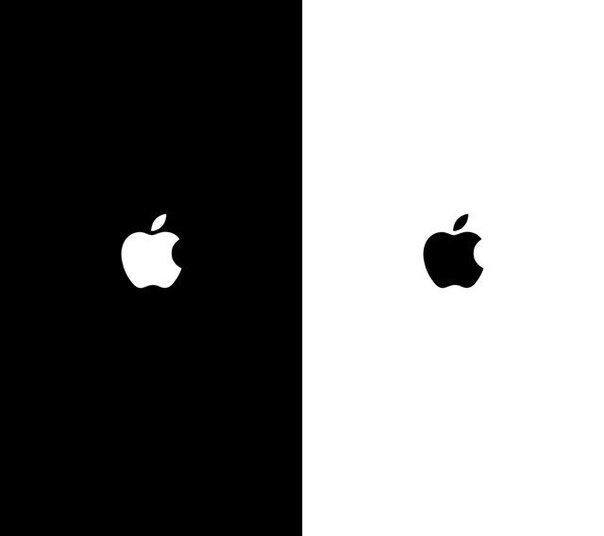 Перед тем как отправляться в сервисный центр или приступать к ремонту своими силами, рекомендуется проверить целостность USB-кабеля и USB-порта. В идеале вы можете попытаться подключить iPhone к iTunes на другом компьютере при помощи рабочего кабеля.
Перед тем как отправляться в сервисный центр или приступать к ремонту своими силами, рекомендуется проверить целостность USB-кабеля и USB-порта. В идеале вы можете попытаться подключить iPhone к iTunes на другом компьютере при помощи рабочего кабеля.
Кроме этого, проблема может заключаться в ошибке iTunes. В таком случае iTunes необходимо переустановить, но сделать это правильно, удаляя компоненты программы строго в следующем порядке:
- iTunes.
- Apple Software Update.
- Apple Mobile Device Support.
- Bonjour.
- Apple Application Support (32-разрядная версия).
- Apple Application Support (64-разрядная версия).
Развернутое руководство о правильной переустановке iTunes доступно здесь.
Если же добиться определения iPhone в iTunes в режиме DFU ничего не помогает, то с высокой вероятностью проблема технического плана. В большинстве случаев виновником является аккумулятор и после его замены iPhone вновь начинает нормально функционировать. Подробные инструкции о самостоятельной замене аккумулятора на различных моделях iPhone представлены на нашем сайте:
Подробные инструкции о самостоятельной замене аккумулятора на различных моделях iPhone представлены на нашем сайте:
Но предупреждаем, заключаться проблема может и в других компонентах iPhone, поэтому наилучшим выходом из такой ситуации станет поход в сервисный центр.
Поставьте 5 звезд внизу статьи, если нравится эта тема. Подписывайтесь на нас ВКонтакте , Instagram , Facebook , Twitter , Viber .
Иногда на экране iPhone светящееся яблоко горит, он и висит и выключается, потом экран будет черным, на нажатие не реагрует. Вероятных причин появления этой неприятности довольно-таки немало. Сегодня мы рассмотрим наиболее распространенные проблемы, при которых не включается iPhone и попробуем найти решение.
Причины, почему горит яблоко но не включается iPhone
Перед тем, как обратися к инструкции, нужно понять, что вызвало, что не включается айфон и горит яблоко на черном экране. Следуюшие причины перечислены:
1. Иногда аккумулятор разряжен, телефон полностью разрядился, поэтому появляется яблоко.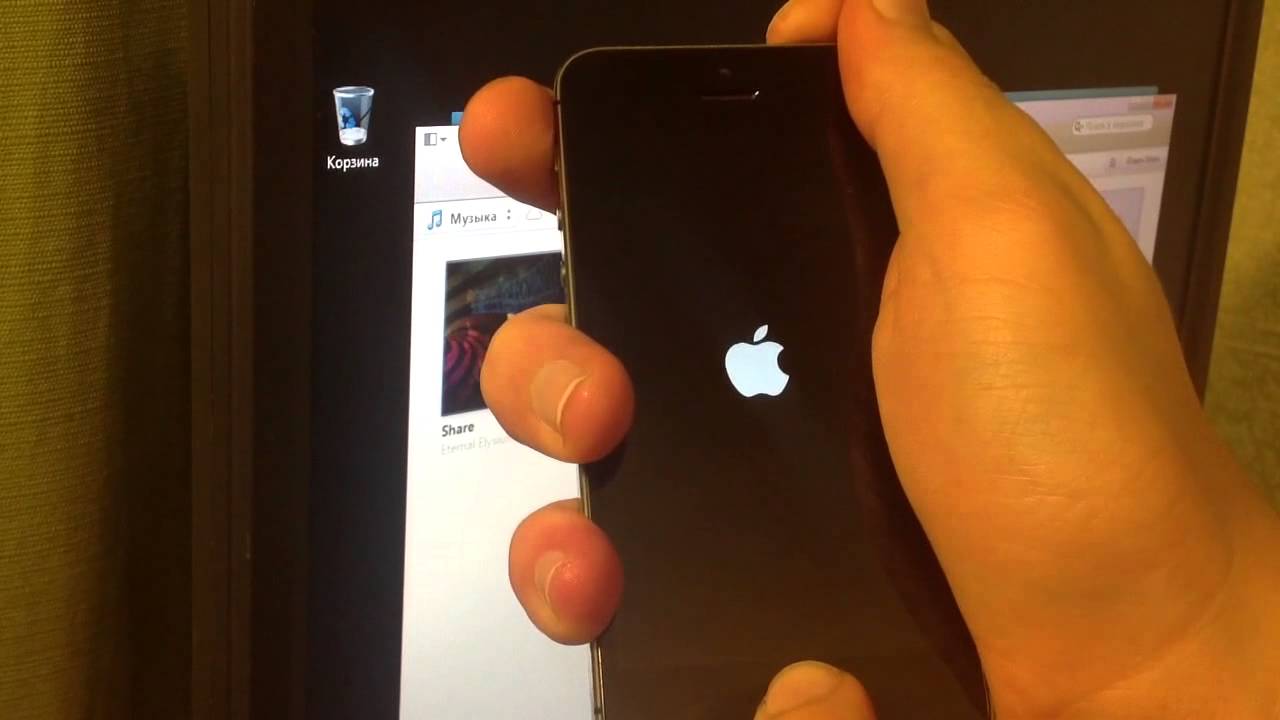 Попробуйте подключить зарядное устройство и, подождав минут 20, попробуйте снова включить свой Айфон.
Попробуйте подключить зарядное устройство и, подождав минут 20, попробуйте снова включить свой Айфон.
2. Зависает при включении телефон, вероятно, поломка кнопки «Power». Происходит при разборке Айфона.
3. Не загружается дальше яблока устройство – неполадки при питании аппарата. Часто бывает это с телефонами во время скачков в сети при зарядке.
4. Контроллер зарядки сломался, были перебои в электропитании.
5. Проблемы с цепью питания устройства. Аппарат лежал на зарядке во время сильного скачка напряжения.
6. Проблемы с материнской платой, при этом сам телефон может даже иногда загружаться и даже какое-то время работать. Правда, светящееся яблоко на экране iPhone будет появляться всё чаще и чаще, пока он совсем не прекратит нормально запускаться.
Что делать если айфон не включается а висит яблоко
Простой способ решить проблему – перезгрузка устройства с помощью кнопок Домой и Питания, которые надо зажать и держать 10 секунт. Если перезагрузка не помогает, значит, потребуется обновление или перепрошивка прибора.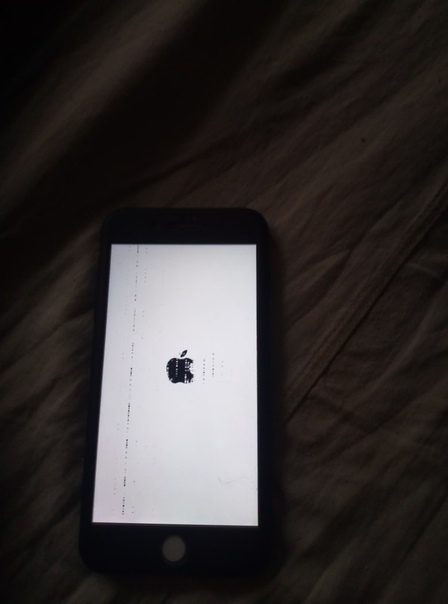 Для этого запустите на собственном ПК программу iTunes.
Для этого запустите на собственном ПК программу iTunes.
Шаг 1.Запустите на компьютере iTunes и подключите USB кабель (к телефону USB кабель пока подключать не надо). Выключите iPhone удерживая кнопки HOME + POWER (на iPhone 7 необходимо удерживать HOME и — Volume)
Шаг 2. Зажмите кнопку HOME и подключите к устройству USB кабель. Удерживайте кнопку HOME до тех пор пока на экране устройства не отобразится логотип iTunes и изображение штекера.
Шаг 3. На экране компьютера отобразится уведомление о том что устройство находится в режиме восстановления
Шга 4. Теперь просто нажмите кнопку Восстановить… Будьте терпеливы, т.к. прежде чем восстановить iPhone до заводских настроек, компьютеру понадобится скачать последнюю версию iOS с серверов Apple. При этом телефон будет лежать с выключенным экраном и не подавать признаков жизни. Даже при хорошем быстром интернете, процесс скачивания может занимать 40 минут и больше. Если ваше интернет соединение не стабильное или же медленное, процесс может не завершиться никогда. Подключитесь к более скоростному Wi-Fi соединению.
Подключитесь к более скоростному Wi-Fi соединению.
Режим DFU
Если ваш iPhone не включается, даже после опробованного выше, остается еще один способ — восстановить iPhone в режиме DFU (Device Firmware Update). Переходите по ссылке и следуйте пошаговой инструкции.
Существует проще способ решить эту проблему, с помощью Tenorshare ReiBoot, один-клик можно войти в режим восстановления и выйти из режима восстановления. Вход или выход может помочь вам решить «яблоко горит но айфон не запускается».
1. Скачайте с официального сайта программу Tenorshare ReiBoot на Mac или Windows. Установите ее. Выполните подключение вашего iPhone на борту к компьютеру (или Mac) с использованием USB-кабеля.
2. Запускаем программу. Вы увидите несколько кнопок, но активной будет лишь одна – «Войти в режим восстановления». Нажимаем на нее и ждем некоторое время. На дисплее вашего iPhone вы увидите логотип iTunes.
3. Далее нажимаем кнопку «Выйти из режима восстановления».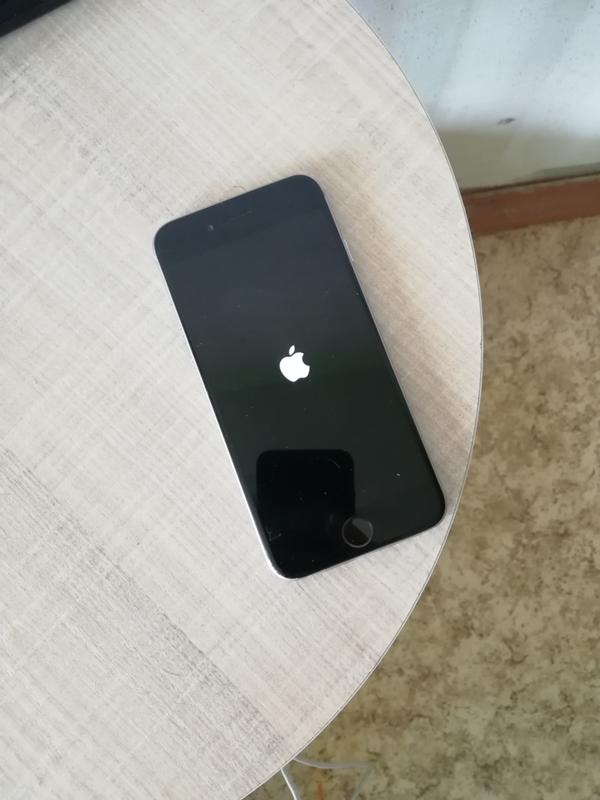 Ждем некоторое время, которое необходимо для того, чтобы перезапустить ваш iPhone. Готово!
Ждем некоторое время, которое необходимо для того, чтобы перезапустить ваш iPhone. Готово!
Полезный софт для iPhone/iPad всегда пользуется большим спросом у пользователей и часто попадает в копилку избранных программ. Обязательно возьмите себе на заметку утилиту Tenorshare ReiBoot. Она позволяет войти или вывести из режима восстановления iPhone самым простым и быстрым способом. И поможет тогда, когда стандартные системные методы не сработают.
Рекомендуем к прочтению
6 советов, как исправить «iPhone продолжает включаться и выключаться» [2020]
« iPhone продолжает включаться и выключаться » — одна из самых неприятных вещей, которые вы можете испытать как пользователь iOS. Цикл перезагрузки iPhone может быть вызван разными причинами, поэтому существуют различные исправления в зависимости от обстоятельств. Если вы расстраиваетесь или беспокоитесь по этому поводу, не обязательно.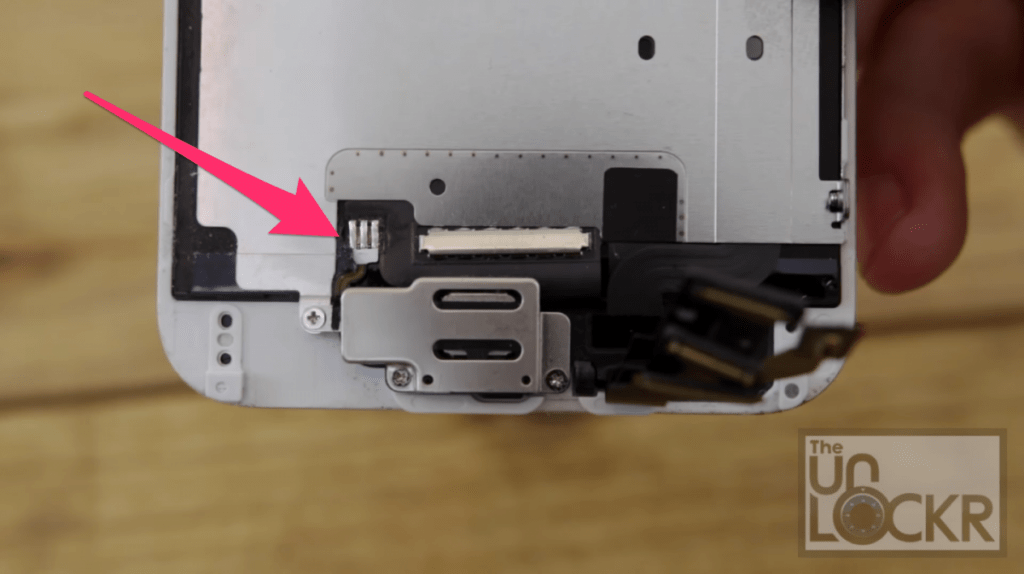
Если вы столкнулись с этой проблемой в настоящее время, вам посчастливилось прочитать эту статью. В этом посте мы перечислим 4 возможных причины, по которым iPhone продолжает включаться и выключаться, а также 6 рабочих решений для этой проблемы.Ознакомьтесь с этими методами прямо здесь.
Часть 1. Почему мой iPhone продолжает перезагружаться?
Когда вы включаете iPhone, на нем отображается логотип Apple, и вместо обычной загрузки телефона он выключается и снова отображает логотип Apple. Это может быть связано со многими причинами, и вам нужно знать, каковы могут быть причины.
Неудачное обновление
Это одна из самых распространенных причин, по которой ваш iPhone продолжает выключаться и включаться. Если вы недавно попытались обновить свой iPhone до новой iOS 14/13, и процесс остановился на полпути или обновление не удалось, это может привести к тому, что iPhone будет постоянно отключаться и снова включаться.
Атака вредоносного ПО
С нормальным айфоном такого не происходит, кроме взломанных. На взломанном iPhone можно устанавливать приложения из других источников, что делает устройство уязвимым для внешних угроз безопасности, таких как вредоносное ПО. Если у вас есть приложение, которое вы установили на iPhone из ненадежного источника, это может привести к постоянному перезапуску iPhone.
На взломанном iPhone можно устанавливать приложения из других источников, что делает устройство уязвимым для внешних угроз безопасности, таких как вредоносное ПО. Если у вас есть приложение, которое вы установили на iPhone из ненадежного источника, это может привести к постоянному перезапуску iPhone.
Аппаратная проблема
Аппаратные проблемы возникают редко, но иногда неисправный компонент вашего телефона может заставить его начать включаться и выключаться.Например, кнопка питания на вашем iPhone может быть неисправной, что может привести к тому, что ваш iPhone начнет включаться и выключаться.
Нестабильный драйвер
Если вы только что внесли некоторые изменения в свой телефон, а драйвер неисправен, это может привести к циклу перезагрузки, и вам, возможно, придется обновить прошивку телефона, чтобы решить проблему.
Часть 2. Исправить iPhone 12/11 / X / 8/7/6 Неоднократно включается и выключается
Мы представим 6 лучших способов решить проблему с включением и выключением iPhone. Прежде чем проверять детали каждого метода, вы можете сначала взглянуть на сравнительную таблицу.
Прежде чем проверять детали каждого метода, вы можете сначала взглянуть на сравнительную таблицу.
1. Слить аккумулятор iPhone
Если ваш iPhone начинает давать сбой, например отключается и снова включается сам по себе, вероятно, в чем-то есть проблема, и простой трюк, например, разряд батареи телефона, может исправить ситуацию.
- Дождитесь полной разрядки аккумулятора iPhone. Это может занять некоторое время, но вам нужно подождать, пока аккумулятор полностью разрядится. Подождите, пока iPhone не выключится сам по себе.
- Подключите iPhone к источнику питания и дайте ему полностью зарядиться.
- Как только аккумулятор полностью зарядится, включите iPhone, чтобы увидеть, решена ли проблема.
2. Выгрузить неиспользуемые приложения
Проверьте приложения на вашем устройстве. Удалите те приложения, которые вы больше не используете. Бессмысленно хранить приложения, которые вам не нужны или которыми вы не пользуетесь.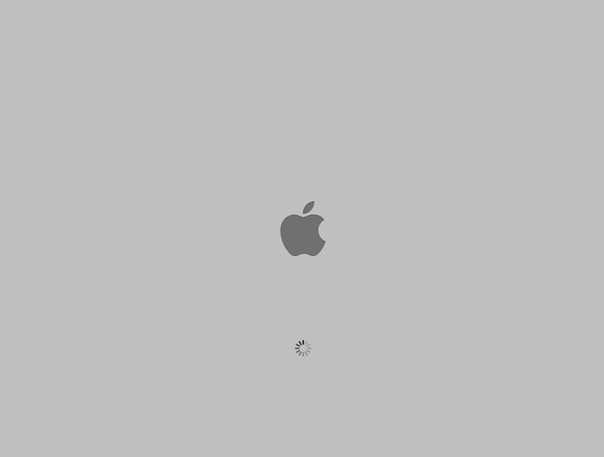 Очистив их, вы освободите полезное пространство для хранения и в то же время поможете вашему iPhone работать более плавно.
Очистив их, вы освободите полезное пространство для хранения и в то же время поможете вашему iPhone работать более плавно.
С iOS 14/13 или более поздними обновлениями ваше устройство автоматически выгружает неиспользуемые приложения.Эта функция впечатляет, потому что удаляются приложения, но не их данные. Следовательно, при переустановке приложений вы можете восстановить данные.
3. Hard Reset iPhone Выключение и включение
Аппаратный сброс iPhone может решить проблему с включением и выключением iPhone. Этот процесс зависит от модели iPhone, и шаги описаны ниже.
- iPhone 6s, SE и o Старшие модели: Одновременно нажмите и удерживайте кнопки «Домой» и «Питание», пока экран не станет черным, после чего появится логотип Apple, а затем отпустите кнопки.
- iPhone 7 и 7 Plus: Одновременно нажмите и удерживайте кнопку питания и кнопку уменьшения громкости.
 Отпустите кнопки, как только вы увидите логотип Apple на экране.
Отпустите кнопки, как только вы увидите логотип Apple на экране. - iPhone 8, X, 11 и 12: Сначала нажмите кнопку увеличения громкости, затем кнопку уменьшения громкости, а затем нажмите боковую кнопку и удерживайте ее, пока не появится логотип Apple.
4. Обновление версии iOS
Время от времени Apple выпускает новые версии iOS, чтобы исправить некоторые проблемы с программным обеспечением, а также ввести новые функции.Если ваш iPhone продолжает включаться и выключаться из-за проблем с программным обеспечением, обновление версии iOS может стать идеальным решением проблемы.
Проверьте, есть ли новое обновление для вашей iOS, зайдя в настройки, затем нажмите «Общие», а затем «Обновление ПО». Если есть новое обновление, нажмите «Загрузить и установить».
Примечание
Если ваш iPhone не может обновить ОС, попробуйте отключить разрешение уведомлений для каждого приложения, перейдя в Настройки > Уведомления . Затем продолжайте обновлять ОС. По завершении снова включите Разрешить уведомление каждого приложения.
Затем продолжайте обновлять ОС. По завершении снова включите Разрешить уведомление каждого приложения.
5. Исправить «iPhone продолжает выключаться и снова включаться» без потери данных
После того, как вы попробовали все вышеперечисленные методы, а ваш iPhone продолжает включаться и выключаться, вам пора воспользоваться другими средствами для решения вашей проблемы с iOS. Есть много других методов, которые вы можете попробовать, но большинство из них обычно приводит к потере данных.
Представляем вам надежный и эффективный метод, который не приведет к потере данных на вашем телефоне — iMyFone Fixppo.
- Это эффективный инструмент восстановления iOS, используемый для исправления широкого спектра проблем iOS, и его можно использовать, в частности, для решения проблемы включения и выключения iPhone без потери данных .
- Он хорошо работает на всех устройствах iOS и версиях iOS, включая последнюю версию iPhone 12/12 Pro / 12 mini и iOS 14.
- Он на 100% безопасен в использовании и настоятельно рекомендуется известными медиа-сайтами, такими как Cult of Mac, Macworld, Engadget, Techradar, Muo и т. Д.
Загрузите программное обеспечение на свой MacBook или ПК и выберите стандартный режим.Ознакомьтесь с инструкциями по ремонту вашего iPhone ниже.
Шаг 1. Загрузите, установите и запустите iMyFone Fixppo на свой компьютер. Выберите Стандартный режим в главном интерфейсе программы.
Подключите iPhone к ПК или MacBook. Щелкните по кнопке «Далее». Убедитесь, что ваш iPhone разблокирован, чтобы инструмент мог обнаружить телефон.
Шаг 2. После того, как iMyFone Fixppo определит вашу модель iPhone, вы увидите различные версии прошивки, доступные для вашего устройства.Выберите последнюю версию для своего iPhone и загрузите ее.
iMyFone Fixppo проверит загруженную прошивку и извлечет программное обеспечение, необходимое для восстановления вашего iPhone. Нажмите «Пуск», чтобы начать исправление вашего iPhone.
Шаг 3. iMyFone Fixppo автоматически исправит ваш iPhone. Вам нужно только держать iPhone подключенным к компьютеру на протяжении всего процесса.
6. Свяжитесь с Apple
Иногда некоторые проблемы могут быть больше, чем любой из вышеперечисленных методов.Это может быть неисправный аккумулятор, короткое замыкание и т. Д. Как только вы поймете, что проблема выходит за рамки того, что может решить любой из вышеперечисленных методов, посетите ближайший магазин Apple Store, чтобы починить ваш iPhone.
Заключение
Если у вас был iPhone, который постоянно включается и выключается, и вы пробовали любой из вышеперечисленных методов, мы действительно надеемся, что это инструмент iMyFone Fixppo Recovery. Если вы не предпринимали никаких попыток починить свой iPhone, вы можете загрузить и установить Fixppo сегодня, чтобы исправить ваш iPhone без потери данных.Многие другие пользователи также оставили отзывы об этом.
iPhone не включается или не заряжается? Вот 4 способа исправить
Вы в последнее время наблюдаете пустой экран на своем iPhone? Это означает, что ваш iPhone не включит . Хорошая новость в том, что этот пост посвящен решению этой проблемы. Но для начала нужно определить причину, по которой ваш iPhone не включается. Мы перечислим основные причины проблемы, а также предложим решения для них. Возможно, это проблема с оборудованием или программным обеспечением, поэтому ваш iPhone не включается.Начнем с проблем с программным обеспечением, потому что их легче решить, чем проблемы с оборудованием.
Fix iPhone не включается — Работает для iPhone 7 Plus, 7, 6S, SE, 6 Plus, 6, 5S, 5C, 4S, 4 и всех моделей iPad
Полное руководство по исправлению iPhone Won Проблема не включается
Ниже приведены четыре основных метода исправления проблемы, при которой iPhone не включается. Готовы прыгнуть? Приступим:
1. Программное обеспечение, сбоившее в работе
Знаете ли вы, что аппаратный сброс может решить проблему? Чтобы выполнить полный сброс, одновременно нажмите и удерживайте кнопку питания (кнопка сна / пробуждения) и кнопку «Домой» в течение 20 секунд.Появится логотип Apple.
Мой iPhone не включается Что мне делать? Сначала попробуйте выполнить аппаратную перезагрузку
Если проблема устранена с помощью аппаратного сброса, это означает, что iPhone уже был включен все время. Сбой программного обеспечения является причиной черного экрана, а не iPhone. Выполнение аппаратного сброса означает, что вы не столкнулись с проблемой включения iPhone не из-за оборудования, а из-за того, что программное обеспечение выдает черный экран, как это происходит, когда iPhone разряжается.
Но мы рекомендуем выполнять резервное копирование и восстановление, если это проблема программного обеспечения. Также необходимо восстановить iPhone, чтобы решить проблему с плохим программным обеспечением.
2. Проверьте зарядное устройство iPhone и кабель Lightning.
Зарядное устройство iPhone сломано — устройство не заряжается
Попробуйте зарядить устройство с помощью другого кабеля и замените зарядное устройство iPhone. Также проверьте свой собственный кабель и зарядное устройство, зарядив чужое устройство. Если другое устройство заряжается, попробуйте зарядить iPhone через компьютер с помощью USB-кабеля и используйте настенное зарядное устройство, если вы часто заряжаете iPhone с помощью ноутбука.
3. Проверка на наличие физических повреждений или повреждений, вызванных жидкостью
iPhone не включается после обновления или повреждения водой
Другая причина, по которой ваш iPhone не включается, — это физические повреждения и повреждения, вызванные водой. Даже капля воды в порт зарядки может означать, что iPhone не заряжается. Тщательно осмотрите свой iPhone на предмет повреждений. На второстепенный ваш телефон может быть заменен по гарантии. Если есть повреждение жидкости, вы можете иметь право на участие в программе Apple Care, но вам все равно придется оплатить расходы.Прочтите статью Apple о том, как проверить, не поврежден ли ваш iPhone жидкостью.
4. Убедитесь, что это не только дисплей.
Подключите iPhone к iTunes, чтобы проверить, не застрял ли он в режиме восстановления / DFU.
Подключите устройство к ПК и запустите iTunes. Если телефон распознается, сделайте резервную копию. Потому что может быть проблема с оборудованием, но у вас есть прекрасная возможность сделать резервную копию содержимого вашего устройства. Если iPhone не отображается в iTunes, выполните полную перезагрузку, пока устройство подключено к ПК.Есть ли сообщения об ошибках? Если iTunes хочет, чтобы вы восстановили устройство, сделайте это. Если эти действия по-прежнему не решают проблему с iPhone не включается, восстановить данные невозможно, если нет данных iCloud или iTunes. Если данные были довольно ранними, обратитесь к одной из этих сверхдорогих компаний по восстановлению данных.
Читайте также: Как починить кирпичный iPhone
Кроме того, существует услуга iResq, которая выполняет качественную работу с iPhone, которую нельзя отремонтировать по гарантии.
Последние мысли. Надеюсь, с этими параметрами вы сможете исправить проблему, когда iPhone не включается.Сообщите нам в комментариях, можем ли мы вам чем-то помочь.
Почему мой iPhone не включается после замены экрана — HCQS Insider News
Это может быть довольно неприятно, когда ваш iPhone падает на землю и экран разбивается. Проблемы с дисплеем, безответственный ЖК-экран и неприятный внешний вид — вы просто не можете не заменить ЖК-экран iPhone как можно скорее. Однако некоторые пользователи сообщают, что их iPhone не включается после замены экрана. На первый взгляд вы можете подумать, что ваш телефон полностью мертв.Причины того, что не включается вещь, могут быть разными. Собственно, это можно легко исправить самостоятельно. Вам вообще не нужно обращаться за помощью к своему специалисту по ремонту или в центр обслуживания. Ниже приведены несколько советов, которые помогут вам решить вашу проблему.
1. Проблема распределения питания
Когда вы впервые замечаете, что ЖК-экран вашего iPhone не включается после замены экрана, причиной может быть распределение питания. Вам нужно перезагрузить iPhone, и он работает на некоторых устройствах. Выключите iPhone и отсоедините аккумулятор.Подождите примерно 10-20 секунд, снова подключите его и включите телефон.
2. Проблема с разряженной батареей
Возможно, ваш iPhone разрядился после замены ЖК-дисплея. Начните с устранения неполадок, чтобы выяснить, не вызвана ли проблема аккумулятором. Просто подключите телефон к зарядному устройству и включите его. Если дисплей по-прежнему не отображается, отключите аккумулятор от телефона, но оставьте телефон подключенным к зарядному устройству. Если вы видите на дисплее логотип Apple и загрузочную петлю iPhone, возможно, проблема в вашей батарее.
3. The Damage Board Issue
Другой возможной причиной является повреждение платы, что также влияет на исходный экран. В таком случае лучший способ — посетить центр обслуживания Apple или ремонтную мастерскую для поиска решений.
4. Сборка Выпуск
В этом случае вы должны удалить 2 нижних винта и поднять экран менее чем на 90 градусов, а затем снять скобы, закрывающие гибкие кабели ЖК-дисплея. После этого отключите аккумулятор и разрядите зарезервированную мощность в телефонах, удерживая кнопку питания в течение нескольких секунд.Затем снова подключите аккумулятор и верните скобы гибкого кабеля на место. Теперь снова подключите экран и включите iPhone.
5. Проблема подключения гибкого кабеля
Как и многие другие мобильные устройства, экран iPhone подключается к материнской плате с помощью гибких кабелей. Над гибкими кабелями находится скоба для защиты соединения от повреждений. Гибкие кабели могут быть повреждены физически или в результате короткого замыкания во время замены экрана. Если вы видите металлические припои в месте соединения между подсветкой экрана и гибкими кабелями, это может быть признаком проблемы с подключением кабеля или его повреждения.
Дополнительные советы по ремонту iPhone можно найти на канале HCQS на YouTube:
https://www.youtube.com/channel/UCwMb2t8FtYDbgiYDiOQMtYQ
На вашем iPhone кнопка «Домой» не работает? 5 быстрых исправлений, которые стоит попробовать
Любое количество проблем может привести к тому, что кнопка «Домой» на вашем iPhone не будет работать. Если ваше устройство находится на гарантии, лучший способ исправить это — отнести его в ближайший магазин Apple Store. В противном случае мы рассмотрим быстрые исправления, которые вы можете использовать, чтобы исправить это самостоятельно.
Прежде чем мы начнем, мы должны уточнить, что эти исправления работают с каждой моделью iPhone, iPad или iPod touch, на которой есть кнопка «Домой».Если у вас iPhone 6 или iPhone 8, если кнопка «Домой» не работает, воспользуйтесь приведенными ниже советами, чтобы исправить это.
1.Добавить кнопку Home AssistiveTouch на экран
галерея изображений (2 изображения) ЗакрытьИзображение 1 из 2
Изображение 2 из 2
На вашем iPhone есть множество скрытых специальных возможностей.Один из них — идеальный обходной путь, позволяющий продолжать использовать iPhone, когда кнопка «Домой» не работает. Это называется AssistiveTouch, которое Apple разработала для людей, которым сложно использовать физические кнопки.
Вы можете включить AssistiveTouch в настройках, чтобы добавить программную кнопку «Домой» на экран iPhone. Это не исправляет вашу кнопку «Домой», но позволяет продолжать использовать iPhone без работающей кнопки «Домой».
Вот как добавить кнопку «Домой» на экран iPhone с помощью AssistiveTouch:
- Откройте «Настройки »> «Универсальный доступ»> «Сенсорный экран»> «AssistiveTouch ».В более старых версиях iOS вам нужно вместо этого перейти в Настройки > Общие> Специальные возможности> AssistiveTouch .
- Если вы не можете выйти из текущего приложения для доступа к настройкам, перезагрузите iPhone, чтобы перейти на главный экран.
- Включите переключатель AssistiveTouch . На экране должна появиться полупрозрачная кнопка.Коснитесь его, чтобы открыть всплывающее меню, затем коснитесь Домой , чтобы имитировать нажатие кнопки «Домой».
- Перетащите кнопку AssistiveTouch, чтобы перемещать ее по экрану iPhone, чтобы она не мешала. Вы также можете использовать Siri, чтобы выключать и включать его, когда вам это нужно.
Изображение 1 из 3
Изображение 2 из 3
Изображение 3 из 3
Стоит потратить время на настройку параметров AssistiveTouch в настройках, чтобы сделать их максимально полезными.Если вы используете его только как кнопку «Домой», вы даже можете сделать это единственным вариантом, чтобы больше не открывать всплывающее меню.
2.«Повторная калибровка» кнопки «Домой»
Здесь мы использовали «перекалибровать» в кавычках, потому что это не официальный термин.На самом деле, похоже, нет окончательного источника для этого трюка, но, тем не менее, он эффективен для исправления кнопок iPhone Home.
Опять же, вы можете использовать этот трюк, чтобы исправить кнопку «Домой» на любом подходящем устройстве.Худшее, что может случиться, — это то, что кнопка «Домой» по-прежнему не работает после того, как вы ее попробуете.
Вот что вам нужно сделать:
- Запустите любое стандартное приложение, которое было предустановлено на вашем устройстве.Например, вы можете открыть Notes , Calendar , Reminders или Photos .
- Теперь нажмите и удерживайте кнопку Sleep / Wake или Power на вашем iPhone, пока не появится подсказка Slide to power off .
- Не выключайте iPhone. Вместо этого нажмите и удерживайте кнопку Home около 10 секунд, пока подсказка не исчезнет и приложение не закроется.
Вот и все. Это исправление должно работать для физических кнопок «Домой», которые не работают на iPhone 6S и более ранних версиях, а также для сенсорных кнопок «Домой» на iPhone 7 и iPhone 8.
Если «повторная калибровка» не помогла вашей кнопке «Домой», попробуйте повторить процесс несколько раз.Некоторые пользователи сообщают, что их кнопка «Домой» начала работать после трех или четырех попыток.
3.Восстановите прошивку на вашем iPhone
Это не быстрый метод, но он все же может быть самым быстрым способом заставить работать кнопку «Домой» на iPhone.Многие проблемы с кнопкой «Домой» сводятся к неисправности программного обеспечения или прошивки вашего iPhone. Вы можете исправить эти проблемы бесплатно, восстановив устройство в режиме DFU.
Когда вы это сделаете, он удалит все данные с вашего iPhone.Поэтому сначала убедитесь, что у вас есть последняя резервная копия iPhone.
Также нужно выделить не менее часа.Восстановление вашего устройства в режиме DFU перезаписывает каждый бит программного обеспечения и прошивки. Иногда на это нужно время.
Следуйте инструкциям в нашем руководстве по восстановлению вашего iPhone в режиме DFU.Если это не сработает, вы знаете, что у вашей кнопки «Домой» определенно проблема с оборудованием. Однако один из других советов, приведенных ниже, все еще может помочь вам исправить это.
4.Очистите кнопку Home с помощью изопропилового спирта
Если вы используете кнопку «Домой» на протяжении всего срока службы iPhone, на нем может образоваться скопление грязи и сажи.Эта грязь могла засорить механизм, что могло объяснить, почему перестала работать кнопка «Домой».
К сожалению, этот совет не поможет, если на вашем iPhone 7 или iPhone 8 кнопка «Домой» не работает, потому что на этих устройствах нет механической кнопки.
Вот как правильно очистить кнопку «Домой» на вашем iPhone:
- Начните с протирания кнопки «Домой» чистой сухой тканью из микрофибры.
- Если это не помогло, слегка смочите ткань 98-99-процентным изопропиловым спиртом. Он испаряется в воздухе, поэтому не должен повредить компоненты вашего iPhone.
- Протрите спиртом кнопку «Домой», нажимая ее несколько раз. Когда вы нажимаете кнопку «Домой», спирт должен проникнуть внутрь, чтобы удалить грязь.
5.Используйте зарядное устройство, чтобы нажать на кнопку «Домой»
Кнопка «Домой» подключается к другим компонентам внутри вашего iPhone с помощью хрупкого кабеля рядом с портом зарядки.Некоторые люди зафиксировали кнопку «Домой», приложив небольшое усилие в этой области, предположительно из-за повторного подключения кабеля.
Конечно, при этом нужно быть невероятно осторожным.Вы не хотите ничего сломать внутри своего iPhone. Вы также должны быть осторожны, чтобы не защелкнуть разъем Lightning или 30-контактный разъем внутри порта зарядки, который может быть практически невозможно удалить.
Выполните следующие простые шаги, чтобы попробовать:
- Вставьте зарядный кабель, входящий в комплект вашего iPhone.
- Слегка нажмите на заднюю часть разъема рядом с нижней частью iPhone, как будто вы нажимаете на кнопку «Домой».
- Удерживайте это давление, пока вы пару раз нажимаете кнопку «Домой».
Вы должны обнаружить, что это фиксирует кнопку «Домой» на вашем iPhone на несколько недель или больше. Однако в конечном итоге вам, вероятно, придется заменить кнопку «Домой» на iPhone.На iPhone 7 или новее вы не можете заменить кнопку «Домой», поэтому вам может потребоваться новое устройство.
Узнайте, как самостоятельно заменить кнопку «Домой»
Если вашему iPhone меньше года, на него все еще может распространяться годовая гарантия Apple.Это означает, что вы можете записаться на прием в Genius Bar в ближайшем Apple Store, чтобы они бесплатно починили вашу кнопку «Домой».
К сожалению, большинству iPhone с физической кнопкой «Домой» больше года.Но вы все равно можете заплатить за ремонт у Apple или стороннего поставщика услуг.
Тем не менее, обычно дешевле отремонтировать его самостоятельно.Есть множество сайтов, на которых рассказывается, как ремонтировать гаджеты. Некоторые из них даже продают все детали и инструменты, необходимые для конкретного ремонта. Только будьте осторожны, не пропустите ни одного шага и не усугубите проблему!
7 подземных торрент-сайтов для получения контента без цензурыВам нужны специализированные поисковые системы, чтобы найти легальные торренты, закрытые дома, публичные записи и даже НЛО.Войдите в даркнет.
Об авторе Дэн Хелер (Опубликовано 164 статей)Дэн пишет учебные пособия и руководства по устранению неполадок, чтобы помочь людям максимально эффективно использовать свои технологии.Прежде чем стать писателем, он получил степень бакалавра в области звуковых технологий, руководил ремонтом в Apple Store и даже преподавал английский язык в Китае.
Больше От Дэна ХелераПодпишитесь на нашу рассылку новостей
Подпишитесь на нашу рассылку, чтобы получать технические советы, обзоры, бесплатные электронные книги и эксклюзивные предложения!
Еще один шаг…!
Подтвердите свой адрес электронной почты в только что отправленном вам электронном письме.
.

 Hard Reset
Hard Reset
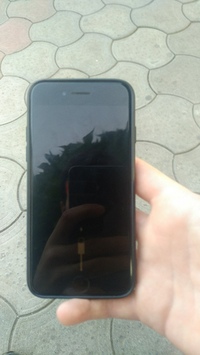 Работать они будут одинаково.
Работать они будут одинаково. Повторяете процедуру три — четыре раза. Если причиной неработоспособности кнопки было загрязнение — она начнёт откликаться на нажатия уже после первого захода.
Повторяете процедуру три — четыре раза. Если причиной неработоспособности кнопки было загрязнение — она начнёт откликаться на нажатия уже после первого захода.
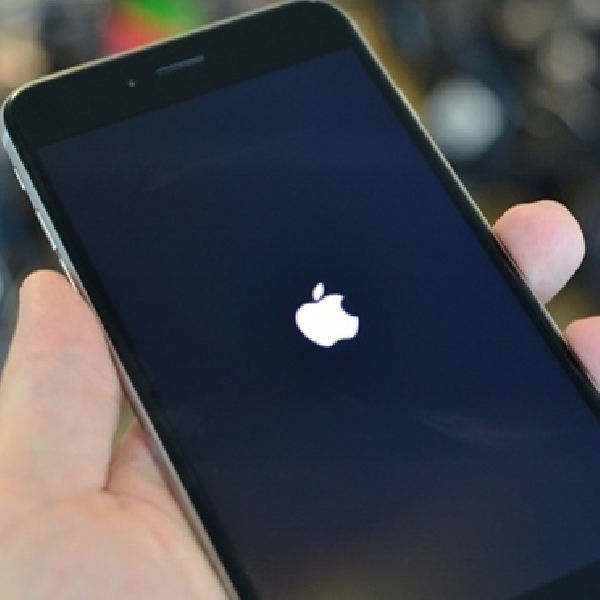 Отпустите кнопки, как только вы увидите логотип Apple на экране.
Отпустите кнопки, как только вы увидите логотип Apple на экране.